دالة TEXTSPLIT في Excel
تقوم دالة TEXTSPLIT بتقسيم سلاسل النصوص باستخدام فاصل معين إلى صفيف عبر الأعمدة والصفوف.
ملاحظة: هذه الدالة متوفرة فقط في Excel لـ Microsoft 365 على قناة Insider.
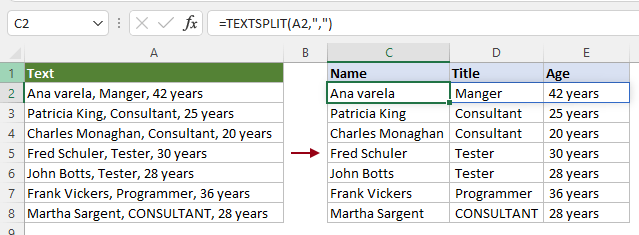
الصيغة
=TEXTSPLIT(النص, فاصل_الأعمدة, [فاصل_الصفوف], [تجاهل_فارغ], [وضع_التطابق], [تعبئة_بـ])
الوسائط
ملاحظات
القيمة المرجعة
تُرجع النص المقسم.
مثال
هنا سنأخذ بعض الأمثلة لتوضيح كيفية استخدام دالة TEXTSPLIT لتقسيم النص تحت ظروف مختلفة.
#المثال 1: تقسيم النص باستخدام فاصل إلى أعمدة أو صفوف
كما هو موضح في لقطة الشاشة أدناه، لتقسيم النص الموجود في الخلية A2 إلى أعمدة أو صفوف باستخدام الفاصلة، يمكنك تطبيق دالة TEXTSPLIT كما يلي.
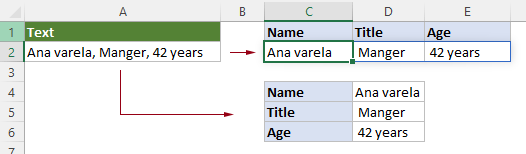
تقسيم النص أفقيًا إلى أعمدة باستخدام الفواصل
حدد خلية، أدخل الصيغة التالية واضغط على مفتاح الإدخال.
تتم تعبئة الخلايا الناتجة بالنصوص المقسمة في نفس الوقت دون استخدام مقبض التعبئة التلقائي.
=TEXTSPLIT(A2,",")
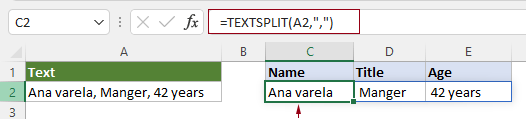
تقسيم النص عموديًا إلى صفوف باستخدام الفواصل
لتقسيم النص عموديًا إلى صفوف باستخدام فاصل معين، تحتاج إلى ترك وسيطة فاصل_الأعمدة فارغة وتحديد فاصل لوسيطة فاصل_الصفوف. الرجاء القيام بما يلي.
حدد خلية، أدخل الصيغة التالية واضغط على مفتاح الإدخال.
تتم تعبئة الخلايا الناتجة بالنصوص المقسمة في نفس الوقت دون استخدام مقبض التعبئة التلقائي.
=TEXTSPLIT(A2,,",")
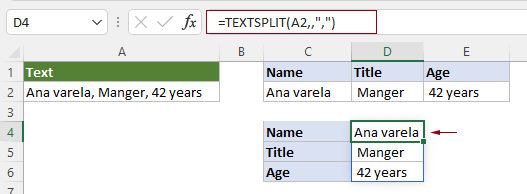
#المثال 2: تجاهل الخلايا الفارغة عند تقسيم النص باستخدام دالة TEXTSPLIT
كما هو موضح في لقطة الشاشة أدناه، إذا كانت سلسلة النص تحتوي على فاصلين متتاليين أو أكثر بدون قيمة بينهما، فإن دالة TEXTSPLIT تحافظ افتراضيًا على الخلايا الفارغة عند التقسيم. لتجاهل الخلايا الفارغة عند التقسيم، يمكنك تطبيق دالة TEXTSPLIT كما يلي.
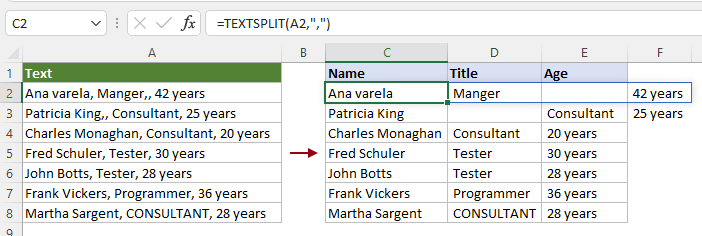
حدد خلية فارغة، أدخل الصيغة التالية واضغط على مفتاح الإدخال للحصول على جميع النصوص المقسمة مع تجاهل الخلايا الفارغة. إذا كان هناك قائمة من النصوص لتقسيمها، الرجاء تحديد الخلية الناتجة وسحب مقبض التعبئة التلقائي لأسفل للحصول على باقي النتائج.
=TEXTSPLIT(A2,",",,TRUE)
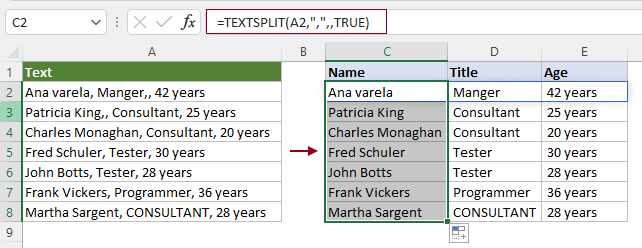
ملاحظة: في هذه الصيغة، يتم توفير القيمة المنطقية “TRUE” كوسيطة تجاهل_فارغ.
#المثال 3: تقسيم النص بطريقة حساسة لحالة الأحرف أو غير حساسة
افتراضيًا، تكون دالة TEXTSPLIT حساسة لحالة الأحرف حيث يتم ضبط وضع_التطابق على 0 أو تركه فارغًا.
كما هو موضح في لقطة الشاشة أدناه، يتم ترك وسيطة وضع_التطابق في دالة TEXTSPLIT فارغة، لذلك تقوم بالبحث عن تطابق دقيق للنص “Consultant” في سلسلة النص المحددة.
=TEXTSPLIT(A2,"Consultant")
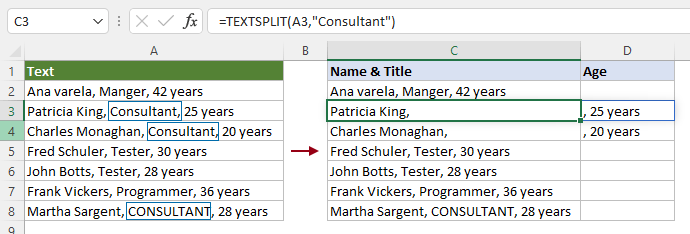
إذا كنت لا تريد البحث عن تطابق دقيق، على سبيل المثال، تحتاج إلى البحث عن النص الذي يتضمن كل من “Consultant” و “CONSULTANT”، في هذه الحالة، يمكنك تحديد وسيطة وضع_التطابق كـ 1 للقيام بذلك.
حدد خلية فارغة، أدخل الصيغة أدناه واضغط على مفتاح الإدخال. حدد هذه الخلية الناتجة واسحب مقبض التعبئة التلقائي لأسفل للحصول على باقي النتائج.
=TEXTSPLIT(A2,"Consultant",,TRUE,1)
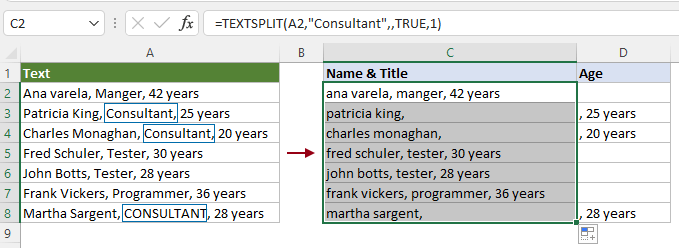
#المثال 4: تقسيم النص إلى صفوف وأعمدة في نفس الوقت
لتقسيم النص إلى صفوف وأعمدة في نفس الوقت باستخدام دالة TEXTSPLIT، تحتاج إلى تحديد كل من وسيطة فاصل_الأعمدة ووسيطة فاصل_الصفوف في الصيغة في نفس الوقت.
كما هو موضح في الجدول أدناه، يمكنك إدخال الصيغة التالية في الخلية C2 واضغط على مفتاح الإدخال للحصول على النصوص المقسمة في الصفوف والأعمدة المقابلة في نفس الوقت.
=TEXTSPLIT(A2,":", ",")
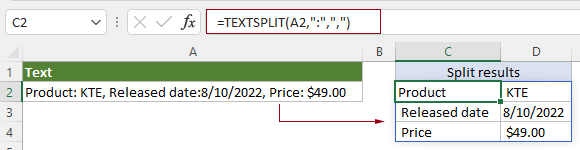
ملاحظة: في هذه الحالة، يتم توفير النقطة “:” كوسيطة فاصل_الأعمدة والفاصلة “,” كوسيطة فاصل_الصفوف.
#المثال 4: تخصيص قيمة لتعبئة القيم المفقودة في المصفوفة ثنائية الأبعاد
عند استخدام دالة TEXTSPLIT لتقسيم النص إلى صفوف وأعمدة في نفس الوقت، يقوم Excel بإرجاع أخطاء #N/A في النتائج إذا كانت هناك قيم مفقودة في سلسلة النص الأصلية.
كما هو موضح في لقطة الشاشة أدناه، نظرًا لعدم وجود نقطتين “:” بعد النص تاريخ الإصدار، يقوم Excel بإرجاع #N/A بجانب “تاريخ الإصدار”.
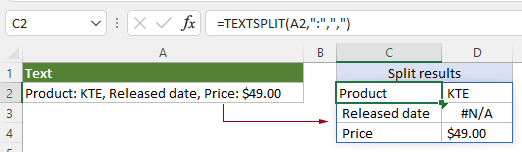
إذا كنت بحاجة إلى تعبئة جميع القيم المفقودة بشخصية الشرطة (-) في المصفوفة ثنائية الأبعاد بدلاً من خطأ #N/A، تحتاج فقط إلى تحديد الوسيطة الأخيرة “تعبئة_بـ” كـ “-” للقيام بذلك.
حدد خلية فارغة، أدخل الصيغة التالية واضغط على مفتاح الإدخال للحصول على جميع النصوص المقسمة في الصفوف والأعمدة.
=TEXTSPLIT(A2,":",",",,,"-")
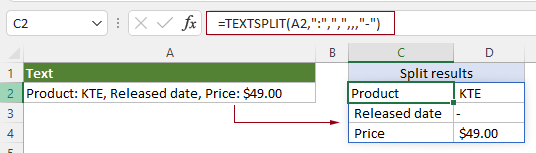
#المثال 5: تقسيم النص باستخدام عدة فواصل
تسمح دالة TEXTSPLIT باستخدام عدة فواصل لتقسيم النص في نفس الوقت. ومع ذلك، يجب وضع الفواصل داخل ثابت صفيف وفصلها بفواصل، مثل {“فاصل1”,”فاصل2”,...}.
تحتوي سلسلة النص في الجدول أدناه على فاصلين “-” و “,”، لتقسيم النص باستخدام هذين الفاصلين، تحتاج إلى تطبيق دالة TEXTSPLIT كما يلي.

حدد خلية فارغة، أدخل الصيغة التالية واضغط على مفتاح الإدخال.
=TEXTSPLIT(A2,{"-",","})

ملاحظة: في هذه الصيغة، يتم تحديد وسيطة فاصل_الأعمدة كـ {"-",","}.
الدوال ذات الصلة
دالة TEXTAFTER في Excel
تستخرج دالة TEXTAFTER وتُرجع النص الذي يأتي بعد سلسلة فرعية أو فاصل معين.
دالة TEXTBEFORE في Excel
تُرجع دالة TEXTBEFORE النص الذي يأتي قبل سلسلة فرعية أو فاصل معين.
دالة VALUETOTEXT في Excel
تقوم دالة VALUETOTEXT بتحويل أي قيمة محددة إلى نص.
أفضل أدوات إنتاجية للمكتب
Kutools لـ Excel - يساعدك على التميز عن الآخرين
| 🤖 | مساعد KUTOOLS AI: ثورة في تحليل البيانات بناءً على: تنفيذ ذكي | توليد أكواد | إنشاء صيغ مخصصة | تحليل البيانات وإنشاء الرسوم البيانية | استدعاء وظائف Kutools… |
| الميزات الشائعة: البحث، تمييز أو تحديد المكررات | حذف الصفوف الفارغة | دمج الأعمدة أو الخلايا بدون فقدان البيانات | التقريب بدون صيغة ... | |
| VLookup فائق: معايير متعددة | قيم متعددة | عبر أوراق متعددة | مطابقة غامضة... | |
| قائمة منسدلة متقدمة: قائمة منسدلة سهلة | قائمة منسدلة تعتمد على أخرى | قائمة منسدلة متعددة الخيارات... | |
| مدير الأعمدة: إضافة عدد معين من الأعمدة | نقل الأعمدة | تبديل حالة رؤية الأعمدة المخفية | مقارنة الأعمدة لتحديد الخلايا المتشابهة والخلايا المختلفة ... | |
| الميزات البارزة: التركيز على الشبكة | عرض التصميم | شريط الصيغ المحسن | مدير المصنفات وأوراق العمل | مكتبة النص التلقائي (Auto Text) | منتقي التاريخ | دمج بيانات الأوراق | فك/تشفير الخلايا | إرسال رسائل البريد الإلكتروني عبر القوائم | مرشح متقدم | تصفية خاصة (تصفية الخلايا التي تحتوي على خط عريض/مائل/يتوسطه خط...) ... | |
| أفضل 15 مجموعة أدوات: 12 أداة نص (إضافة نص، حذف الأحرف ...) | 50+ نوع من الرسوم البيانية (مخطط جانت ...) | 40+ صيغ عملية (حساب العمر بناءً على تاريخ الميلاد ...) | 19 أداة إدراج (إدراج رمز الاستجابة السريعة، إدراج صورة من المسار ...) | 12 أداة تحويل (تحويل الأرقام إلى كلمات، تحويل العملة ...) | 7 أدوات دمج وتقسيم (دمج متقدم للصفوف، تقسيم خلايا Excel ...) | ... والمزيد |
Kutools لـ Excel يحتوي على أكثر من 300 ميزة، مما يضمن أن ما تحتاج إليه هو مجرد نقرة واحدة بعيدًا...
Office Tab - تمكين القراءة والتحرير بتبويبات في Microsoft Office (يشمل Excel)
- ثانية واحدة للتبديل بين العشرات من المستندات المفتوحة!
- قلل المئات من نقرات الماوس يوميًا، وقل وداعًا لآلام الماوس.
- يزيد من إنتاجيتك بنسبة 50% عند عرض وتحرير مستندات متعددة.
- يجلب التبويبات الفعالة إلى Office (يشمل Excel)، تمامًا مثل Chrome و Edge و Firefox.